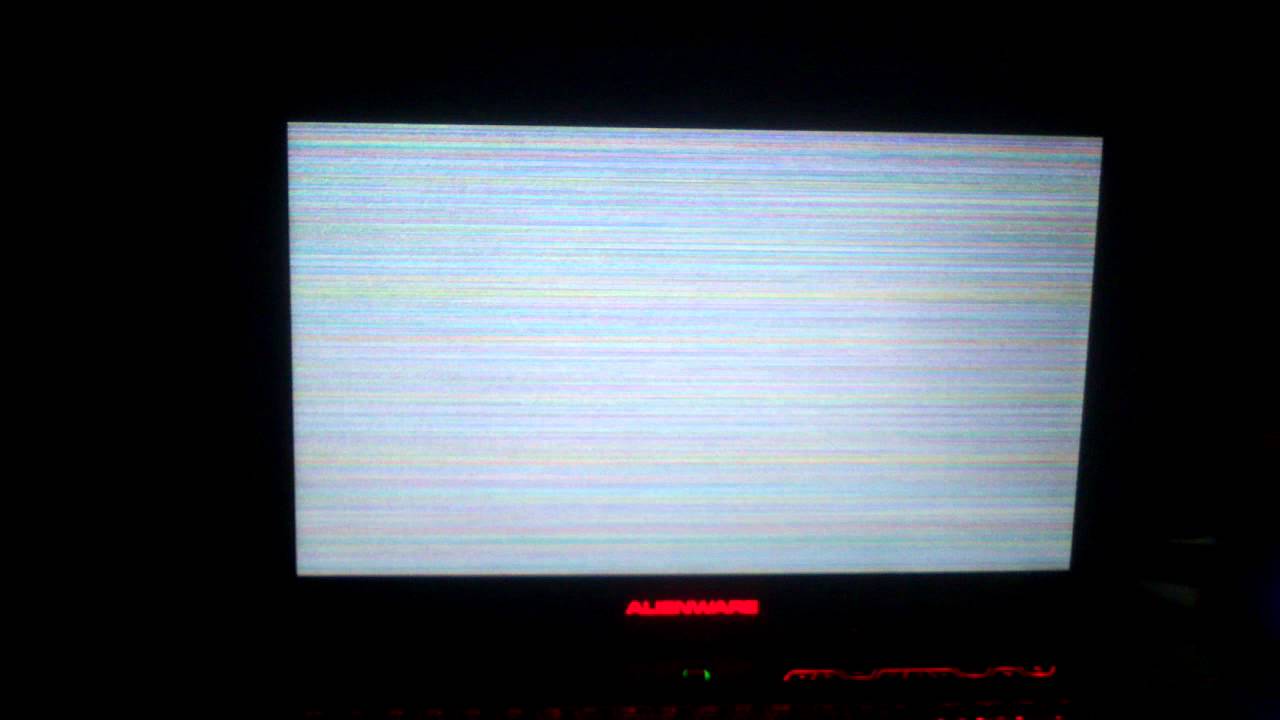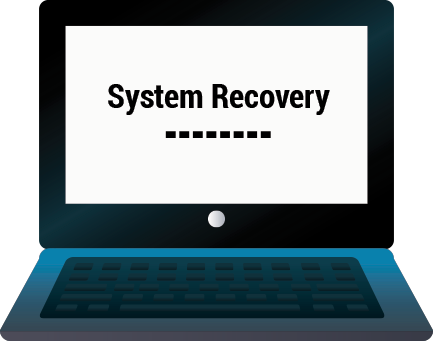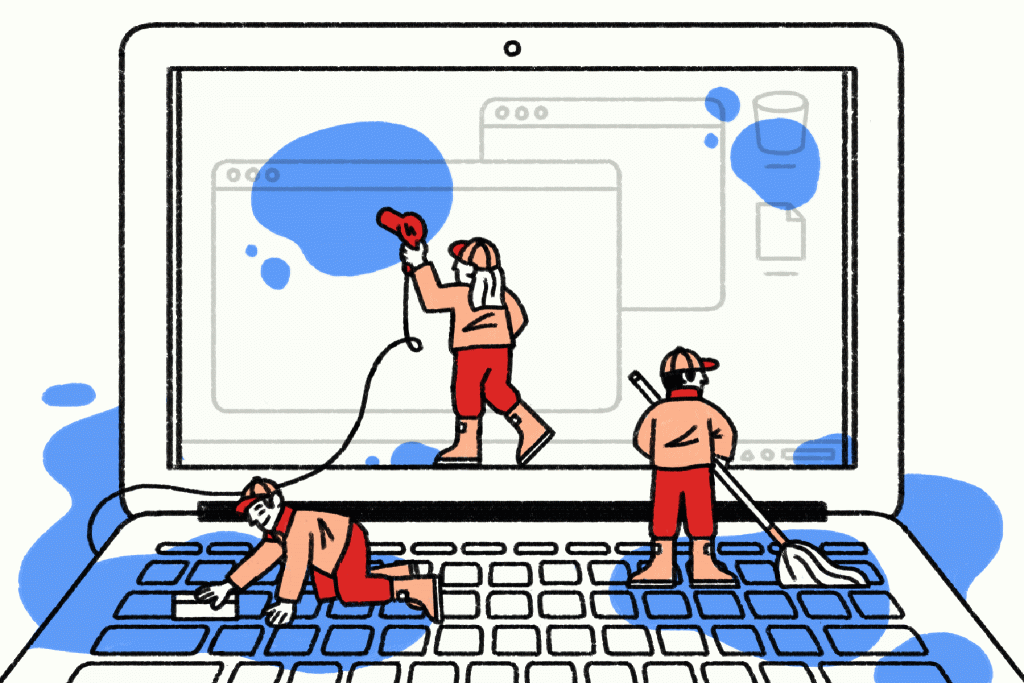Если вы сейчас читаете этот текст, то с большой долей вероятности, вы – крутой геймер. И именно поэтому вы заинтересовались темой апгрейда для вашего мощного и непревзойденного игрового монстра – ноутбука Dell Alienware а18. Если это так, то вы по адресу, ведь наш сервисный центр в Москве специализируется именно на игровых устройствах бренда Alienware. И наши специалисты готовы воплотить в реальность даже самое изысканное ваше желание.
Модернизация и апгрейд ноутбука Dell Alienware а18
Наиболее востребованными задачами в рамках апгрейда являются увеличение объема оперативной памяти, замена видеокарты в целях обеспечения большей мощности, замена жесткого диска на SSD, установка дополнительного жесткого диска вместо привода, замена процессора. Как правило, в случае с данными игровыми моделями, апгрейду свойственно решать одну большую задачу – увеличение эффективности и производительности вашего ноутбука. Но даже если вы преследуете иные цели, просто расскажите о них нам, и мы преобразим ваш девайс согласно вашим потребностям.
Какие риски влечет за собой апгрейд?
Никакие. Разработчики Alienware представили ноутбук, в котором можно заменить практически любой компонент. Идея обновления и замены компонентов – задумка производителей, таким образом пользователи могут творить уникальные манипуляции со своим игровым компьютером, при этом не нанося вреда устройству. Поэтому апгрейд Dell Alienware а18 – это не вмешательство, а абсолютно предусмотренная возможность, которой уже воспользовались и продолжают пользоваться тысячи и тысячи юзеров.
Можно ли производить апгрейд самостоятельно?
Отчасти это возможно, но только в том случае, если вы в совершенстве понимаете процедуру сборки вашего лэптопа, располагаете специальным оборудованием и имеете в наличии все необходимые детали. Необходимо помнить, что Alienware а18 – это мощнейшая система, с непревзойденными характеристиками в игровой компьютерной индустрии. Поэтому грамотную модернизацию, с учетом всех нюансов, могут совершить только профильные специалисты, которые в нашем сервисном центре проводят такие процедуры уже на протяжении многих лет. Мы используем оригинальные запчасти и работаем с соблюдением требований производителя. Полагаясь на нас, вы освобождаетесь от лишних головных болей, а мы гарантируем высокое качество в совершенствовании вашего игрового устройства.
Апгрейд видеокарты ноутбука
Пожалуй, один из самых популярных решений. Замена штатной видеокарты на более производительную позволяет увеличить мощность графической системы, что делает игровой процесс еще более фантастическим. Поэтому, большинство профи – геймеров все же прибегают к этому беспроигрышному методу. Но если заменить, например, батарею в ноутбуке вам будет по силам и в домашних условиях, то замена видеокарты очевидно требует работы профессионалов.
Самый мощный, самый сочный…
Нет, речь не об аппетитном бургере Black Star, а о вашем обновленном Dell Alienware-а18, который придется по вкусу даже самым искусным геймерам. Индустрия компьютерных игр сегодня развивается с удивительной скоростью, и команда инженеров нашего сервисного центра находится в постоянном поиске новых игровых решений. Воспользовавшись услугой апгрейда, вы получите официальную гарантию сроком до 12 месяцев! Просто оставьте заявку на нашем сайте, и заветные перемены с вашим лэптопом не заставят себя долго ждать.